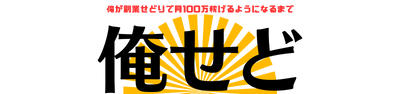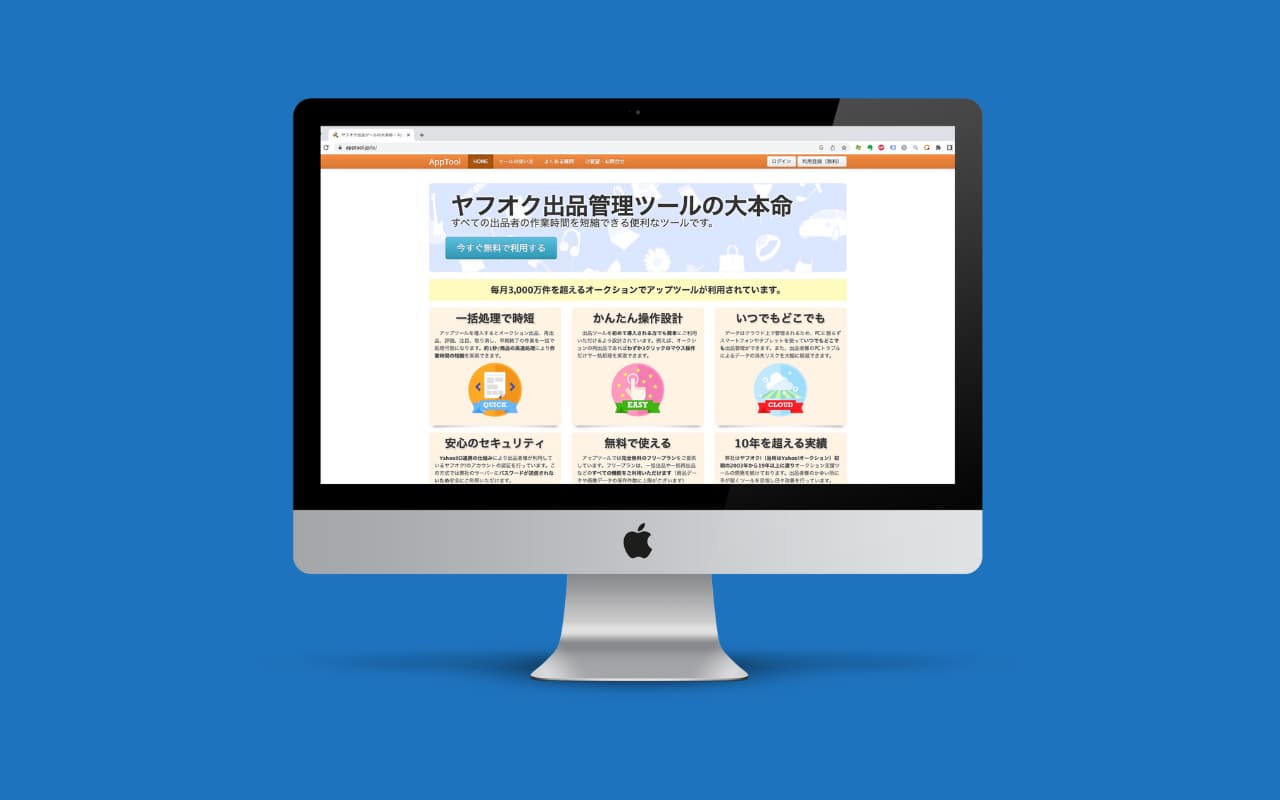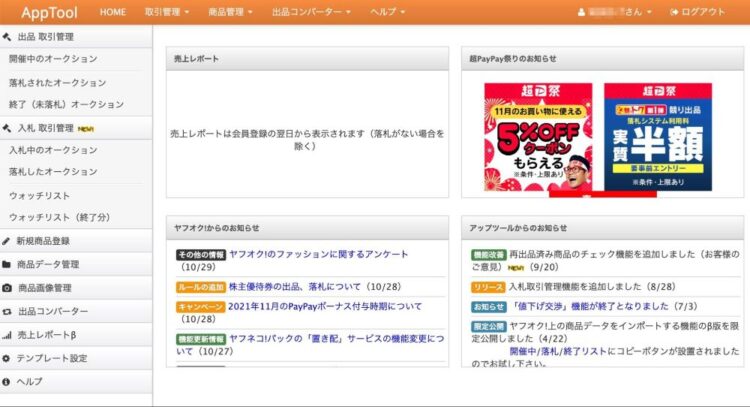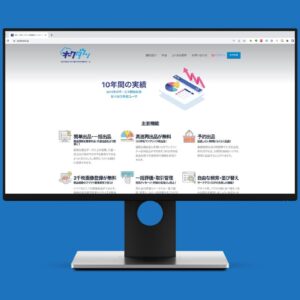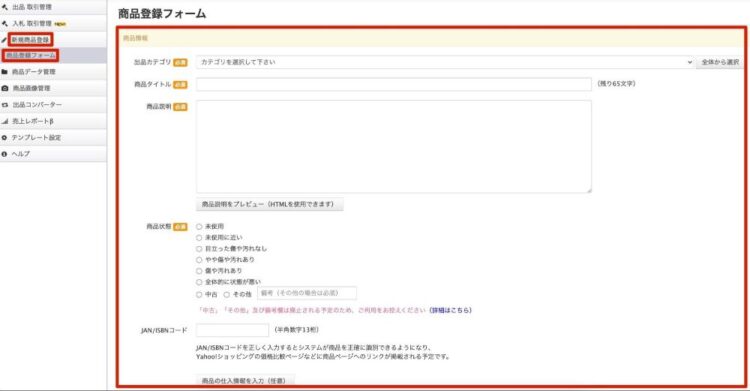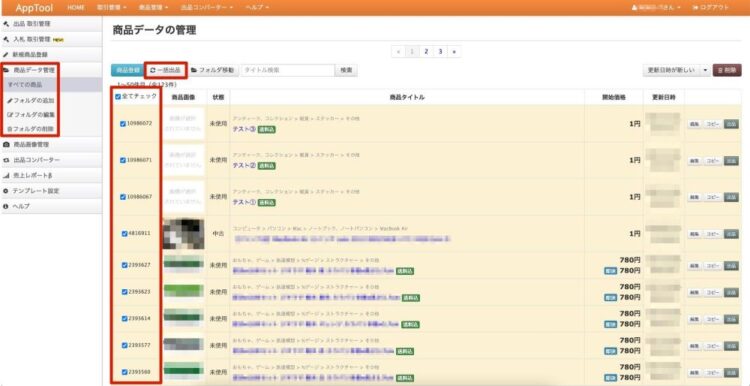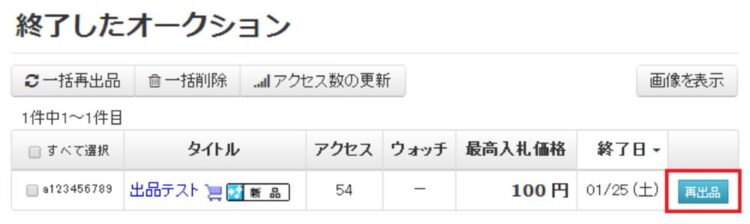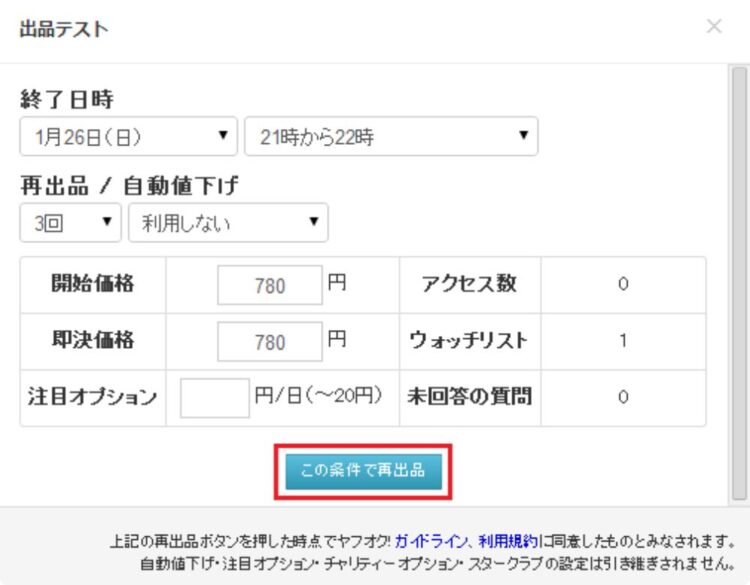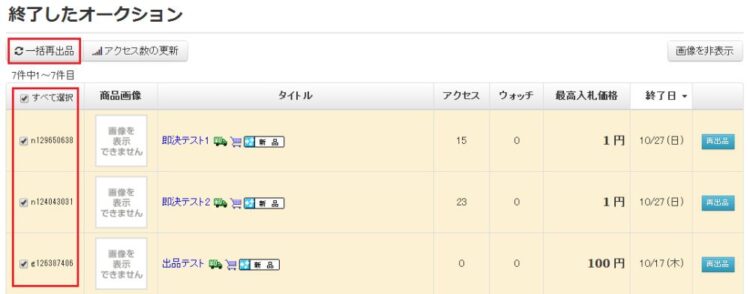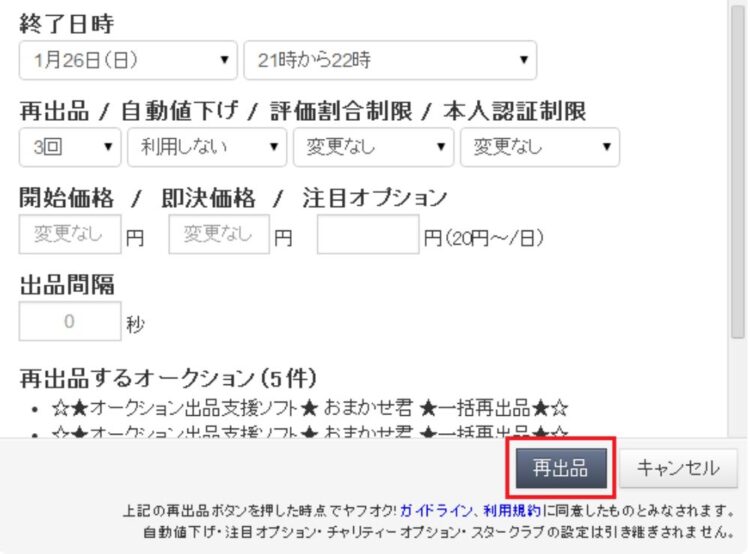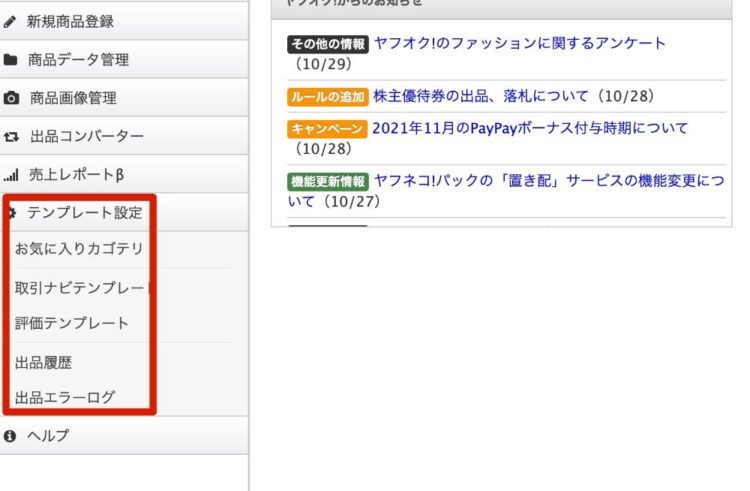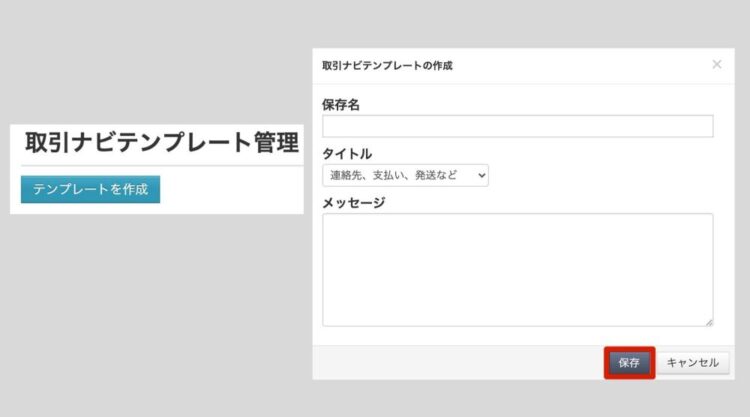ヤフオクの商品管理が効率的に行えるAppTool。
しかし、ヤフオク初心者からすると登録方法や使い方に迷ってしまうこともあるでしょう。
本記事では、AppToolの使い方を解説します。
無料で使えるAppToolを活用して、ヤフオクせどりを効率化させていきましょう!
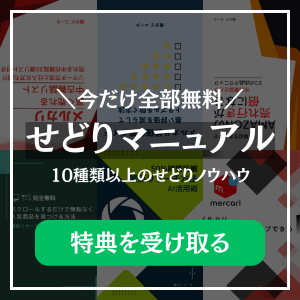
AppTool(アップツール)の特徴:無料かつ高機能です
AppToolは、無料で使えるヤフオクの出品管理ツールです。
サービスリリースから10年以上の歴史を持ち、ヤフオク初心者の強い味方となっています。
- ヤフオクの出品作業が面倒
- 一括で商品を再出品したい
- 取引ナビをテンプレ化したい
上記のような悩みを解決できる万能ツールです。
AppToolでできること
AppToolでできることは次の通りです。
- 一括出品・一括再出品
- デバイスを問わず使える
- 商品の一元管理
- 売上レポートも見れる
一括出品・一括再出品
AppToolは複数の商品を一括で出品、または再出品できます。
事前に商品登録するだけで、好きなタイミングで複数の商品を出品できる便利機能です。
また、出品終了した商品リストから、一括で再出品することもできます。
数クリックで作業完了できるのは、AppToolならではの魅力です。
デバイスを問わず使える
AppToolはブラウザベースで、動作するためスマホ、タブレット、PC問わず利用できます。
本業の休憩中や通勤中なども、ヤフオクの商品管理ができるんです。
例えば、タブレットでAppToolを開きつつ、PCでリサーチなんてこともできます。
シームレスに使えるサービスである点も、AppToolの魅力の1つです。
商品の一元管理
AppToolは、ヤフオクの商品を一元管理できます。
- 出品中
- 落札された商品
- 終了した商品
各段階の商品を一覧でチェックできるので、戦略を立てる時にも使えるんです。
見やすい管理画面もAppToolならでは。
売上レポートも見れる
AppToolでは、簡易的な売上レポートもついています。
売上を冷静に分析できると、改善点や伸ばすべき部分が分かるでしょう。
出品ツールとしてだけでなく、分析ツールとして使えるのもメリットです。
AppToolには利用制限もある
無料で高機能なAppToolですが、保存できる商品データが300件までという制限もあります。
出品数が多い方は、課金制の有料ツールを導入すると良いでしょう。
また、ヤフオクのストアアカウントはAppToolに対応していません。
個人アカウントのみ対応している点に注意してください。
AppToolの登録方法
AppToolの登録方法は次の通りです。
- Yahoo!JAPAN IDを作る
- ニックネームとメールアドレスを取得
- AppToolにログイン
この記事を読んでいる方は、すでにYahoo!JAPAN IDを取得してヤフオクを実践していいるはず。
アカウントを持っている方なら、AppToolへログインするだけで利用できます。
特に面倒な作業はないので、アカウント情報を入力して利用開始しましょう。
AppToolの使い方
AppToolのメイン機能の使い方を解説します。
- 商品を登録する
- 一括出品する
- 個別に再出品する
- 一括再出品する
- 商品画像を登録する
- テンプレートを作成する
商品を登録する
AppToolに商品を登録する流れは以下の通りです。
- 「新規商品登録」をクリック
- 「商品登録フォーム」をクリック
- 商品情報を入力
AppToolのトップページ左側にある「新規商品登録」→「商品登録フォーム」の順でクリックします。
ヤフオクの商品登録と同じ要領で、商品情報を入力すればOKです。
特に難しい作業はないので、どんどん商品を登録していきましょう。
一括出品する
一括出品する流れは次の通りです。
- 「商品データ管理」をクリック
- 出品したい商品にチェックを入れる
- 「一括出品」をクリック
はじめに「商品データ管理」をクリックして、商品一覧を表示させます。
次に出品したい商品にチェックを入れてください。
商品の選択が完了したら「一括出品」をクリックします。
ちなみにチェック欄の上部にある「全てチェック」をクリックすれば、登録してある商品を一気に出品できます。
状況に応じて最適な方法をとってみてください。
個別に再出品する
個別に再出品する流れは次の通りです。
- 終了したオークションを開く
- 「再出品」をクリック
- 「この条件で再出品」をクリック
AppToolの「取引管理」にある「落札されたオークション」か「終了(未落札)オークション」を表示します。
次に商品データの右側にある「再出品」をクリックしてください。
再出品する条件を入力して「この条件で再出品」をクリックすればOKです。
再出品する条件指定を間違わないように注意しましょう。
一括再出品する
一括再出品する流れは次の通りです。
- 終了したオークションを開く
- 一括再出品したい商品にチェックを入れる
- 再出品条件を指定して「再出品」をクリック
AppToolの「取引管理」にある「落札されたオークション」か「終了(未落札)オークション」を表示します。
再出品したい商品にチェックを入れて「一括再出品」をクリックしましょう。
最後に条件を指定して「再出品」をクリックすれば完了です。
こちらも再出品する条件に注意してください。
商品画像を登録する
AppToolに商品画像を登録する流れは次の通りです。
- 「商品画像管理」をクリック
- 「画像をアップロード」をクリック
- 画像ファイルを選択する
事前に商品画像を登録しておけば、出品作業をスムーズに進めることができます。
フォルダも作れるので、分かりやすいようにまとめておきましょう。
テンプレートを作成する
テンプレートを作成する流れは次の通りです。
- 「テンプレート設定」をクリック
- テンプレートを作成したい項目をクリック
- 「テンプレートを作成」をクリック
はじめにAppToolトップページか「テンプレート設定」をクリックします。
次にテンプレートを作成したい項目を選択してください。
今回は例として「取引ナビテンプレート」を選択しました。
テンプレートの管理画面が開くので「テンプレートを作成」をクリックしましょう。
内容を入力したら「保存」をクリックして完了です。
各取引をテンプレ化すれば、雑務を大幅に効率化できますよ。
丁寧かつ分かりやすい文章を作って、落札者の信頼を獲得しましょう。
まとめ
AppToolの使い方について解説しました。
無料かつ高機能はAppToolは、ヤフオク初心者の強い味方になるはずです。
- 一括出品
- 一括再出品
- テンプレート
特に上記の機能は、ヤフオクの業務をガッツリ効率化できます。
雑務をいくらこなしても利益に繋がることはありません。
無料のAppToolを活用して、作業をどんどん効率化していきましょう。